การสลับการ์ดจอ notebook
การสลับการ์ดจอ โดยปกติแล้ว notebook หลาย ๆ รุ่นมักจะมีการ์ดจอ 2 ตัว เช่น HP 431 ที่ผมใช้อยู่ ค่าเดิมของมันจะตั้งว่า ถ้าใช้แบทเตอรี่จะใช้การจอของ inter family แต่ถ้าเสียงสายชาต จะสลับไปใช้การจอของ AMD โดยอัตโนมัติ หรือเราจะเข้าไปตั้งค่าด้วยตัวเองไม่ให้มันสลับก็ได้ โดยการคลิกขวาที่หน้าจอ เลือกคำสั่ง ตั้งค่ากราฟฟิกที่สามารถสลับเปลี่ยนได้ ดังภาพ
จากนั้นก็เลือกการ์ดจอที่ต้องการและเอาเครื่องหมายถูกตรง Auto ออก มันก็จะไม่สลับเองอัตโนมัติ
อ่านแล้วก็ดูง่ายใช่ไหม ไม่ได้มีอะไรมาก แต่หลายคนประสบปัญหาสลับการ์ดจอไม่ได้ ส่วนมากที่เจอปัญหานี้เป็นเพราะ อาจจะลงวินโดใหม่แล้วติดตั้ง driver รุ่นอื่นที่ไม่เข้ากัน หรือว่างงานเกินไปดันไปอัพเดทการ์ดจอเพราะคิดว่ามันจะทำงานได้ดีขึ้น
แต่ที่ไหนได้กลับทำให้ เมนูการสลับการ์ดจอหายไป ปัญหาเหล่านี้แก้ไขได้โดย ทำการลบไดร์เวอร์ของการ์ดจอทั้ง 2 ตัวออกให้หมดจด แล้วทำการติดตั้งไดร์เวอร์ใหม่ โดยใช้แผ่นติดตั้งไดร์เวอร์ที่มาพร้อมกับเครื่อง notebook เท่านั้น หรือหาโหลดได้จากเว็บไซด์ของผู้ผลิต notebook เช่นที่ผมใช้ HP 431 ก็จะเข้าไปหาโหลด driver จากเว็บของ HP อย่าไปโหลดจากเว็บของ intel กับ amd นะ เพราะมันเป็นเวอร์ชั่นที่ใหม่กว่าอาจจะใช้การสลับการ์ดจอไม่ได้
แต่ที่ไหนได้กลับทำให้ เมนูการสลับการ์ดจอหายไป ปัญหาเหล่านี้แก้ไขได้โดย ทำการลบไดร์เวอร์ของการ์ดจอทั้ง 2 ตัวออกให้หมดจด แล้วทำการติดตั้งไดร์เวอร์ใหม่ โดยใช้แผ่นติดตั้งไดร์เวอร์ที่มาพร้อมกับเครื่อง notebook เท่านั้น หรือหาโหลดได้จากเว็บไซด์ของผู้ผลิต notebook เช่นที่ผมใช้ HP 431 ก็จะเข้าไปหาโหลด driver จากเว็บของ HP อย่าไปโหลดจากเว็บของ intel กับ amd นะ เพราะมันเป็นเวอร์ชั่นที่ใหม่กว่าอาจจะใช้การสลับการ์ดจอไม่ได้
ในช่องค้นหาเราก็ใส่ชื่อรุ่น notebook ของเราลงไป จากนั้นหน้าถัดไปจะให้เราเลือก hp 431 botebook pc ถัดไประบบที่เราใช้ เช่นเลือก windows 7 untimate 32bit หรือรุ่นอื่น ๆ ตามที่ท่านใช้อยู่ แล้วท่านจะเจอ driver ให้ดาวโหลดหลายตัวสำหรับ HP431 ทำการเลือก driver ที่ต้องการได้เลย
ถ้าทำการติดตั้งแล้วยังคงสลับการ์ดจอไม่ได้ แสดงว่าตอนที่ลบ driver ไปนั้นมันลบไม่หมด ถ้าท่านหาทางลบไม่ได้ ก็ต้องใช้ไม้ตายทางเลือดสุดท้ายคือ ลงวินโดใหม่ และลง driver ตามปกติ และให้จำไว้ว่า ไม่จำเป็นอย่าอัพเดท driver การ์ดจอเด็ดขาด ไม่เช่นนั้นอาจจะเจอปัญหานี้อีก สำหรับ notebook รุ่นอื่นที่มีการ์จอตัวเดียว อันนี้อัพเดทได้สบายไร้กังวลครับ








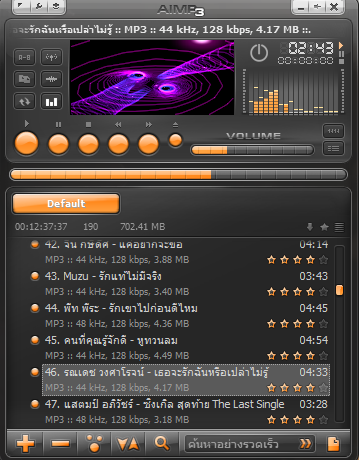



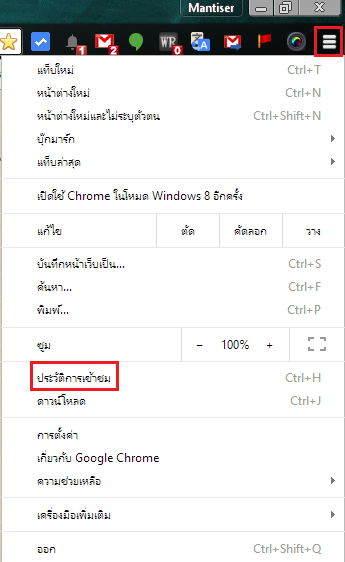

ความคิดเห็น
แสดงความคิดเห็น